Unde văd ce model de laptop am? Aveți nevoie să știți ce model de laptop sau PC aveți pentru a descărca drivere de pe site-ul web al producătorului sau pentru că doriți să aflați dacă anumite componente hardware sunt compatibile? Ei bine, dacă raspunsul este da, acest articol vă va fi de ajutor. În acest articol despre, unde văd ce model de laptop am, vă voi explica cum să vedeți modelul la laptop sau PC, precum și numărul de serie și alte informații care vă pot fi utile.
Conţinut
Unde văd ce model de laptop am: eticheta de produs

Prima metodă pe care o puteți folosi pentru a afla foarte rapid modelul de laptop sau PC este prin intermediul etichetei pe care producătorul o aplică pe spatele noului laptop sau PC, indiferent de marcă (această metoda o puteți folosi pentru a afla modelul la laptop HP, ASUS, Acer sau al oricărui alt producător).
Eticheta poate fi lipită pe laptop sau, mai ales în cazul modelelor mai noi, poate fi imprimată direct pe laptop pentru a fi mai plăcută din punct de vedere estetic. Odată găsită, tot ce trebuie să faceți pentru a afla modelul exact al laptopului vostru este să vă uitați la Model No. sau Product No.
La unele modele de laptop-uri, este posibil ca producătorul să atașeze și o a doua etichetă pe partea laterală a touchpad-ului, care arată modelul dispozitivului cu unele specificații tehnice cheie, cum ar fi CPU și GPU.
Informații de sistem
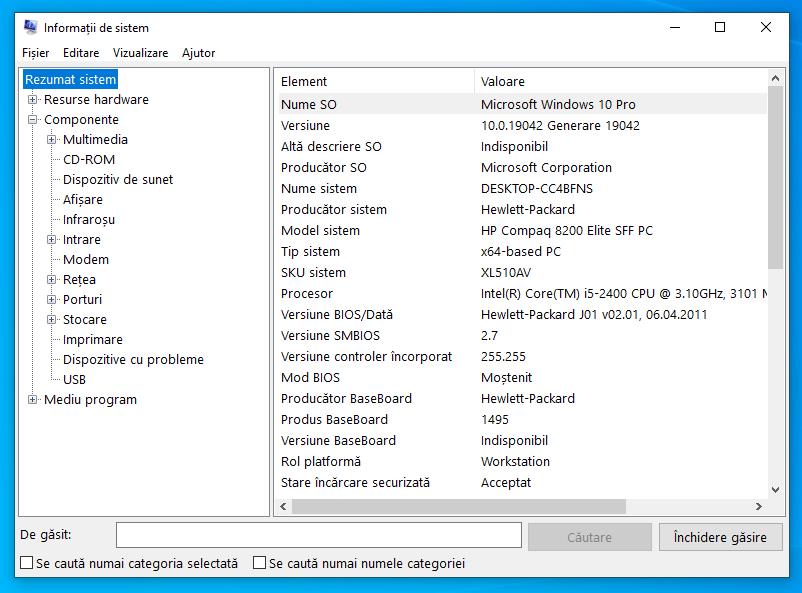
O altă metodă pe care o puteți folosi dacă vă întrebați cum să vedeți modelul laptopului vostru care rulează sistemul de operare Windows este să folosiți elementul Informații de sistem din setările Windows 11 și Windows 10 (unde, în unele cazuri este afișat doar numele laptopului și nu modelul exact).
Pentru a vedea modelul la laptop sau PC, dați click pe butonul Start (pictograma cu steagul Windows) din partea de jos și faceți click pe pictograma Setări, care este în formă de roată dințată. După ce ați intrat în setările Windows 11, dați click pe Sistem în bara laterală și apoi pe Informații de sistem.
În această secțiune veți găsi diverse informații referitoare la laptop sau PC, inclusiv specificațiile tehnice și versiunea de Windows instalată, dar cel mai important este că veți găsi numele și numărul de model al laptopului. Numărul de model îl veți găsi în partea de sus.
Tot ce trebuie să faceți este să copiați numărul de model pe care îl găsiți în Informații despre sistem și să faceți o căutare pe Google, în câteva secunde veți afla numele exact al modelului de laptop și toate specificațiile sale tehnice.
Linia de comandă
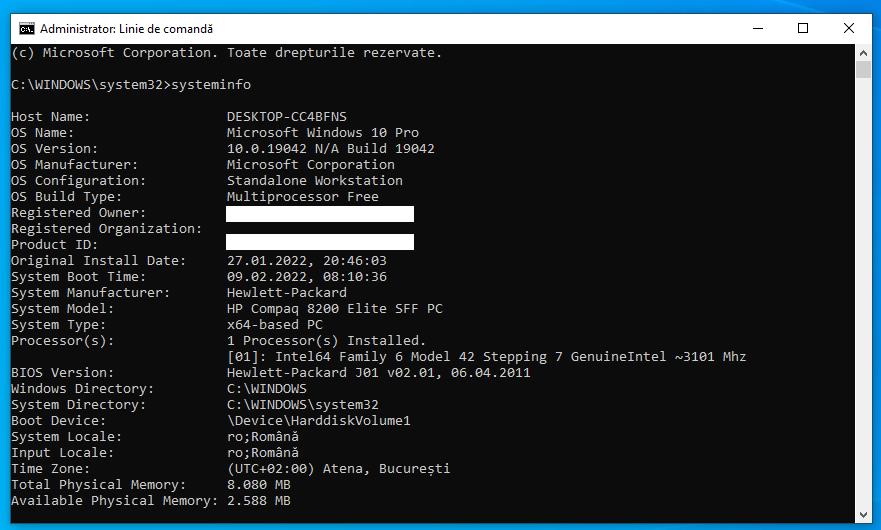
O altă modalitate de a găsi modelul de laptop dar și alte informații în Windows 10 este să utilizați Linia de comandă. Dacă nu ați mai utilizat niciodată acest utilitar Windows, trebuie să știți că utilizarea lui este foarte simplă. Trebuie doar să introduceți comanda corectă (în funcție de tipul de operație pe care doriți să îl efectuați) și să apăsați tasta Enter pe tastatură.
Pentru a deschide Linia de comandă, tastați „linie de comandă” sau „cmd” în bara de căutare care se află în colțul din stânga jos pe ecran, dați click dreapta pe primul rezultat de căutare găsit, alegeți opțiunea „Executare ca administrator” din meniul contextual care se deschide și apoi confirmați deschiderea dând click pe butonul Da.
Când vedeți fereastra Linie de comandă pe ecran, tastați comanda systeminfo pentru mai multe informații despre laptop, sau comanda wmic csproduct get name,vendor,identifyingNumber doar pentru a afla modelul de laptop și apăsați tasta Enter. După rularea comenzii, vor fi afișate o mulțime de informații despre laptop, de la caracteristicile hardware principale până la informații privind versiunea de Windows, arhitectura, modelul și multe altele.
Dacă doriți să aflați informații despre placa de bază, tastați comanda wmic baseboard list /format:list și apăsați tasta Enter pe tastatură. Informațiile despre placa de bază vor fi toate așezate pe rând, (numele, numărul de serie și numele producătorului).
PowerShell
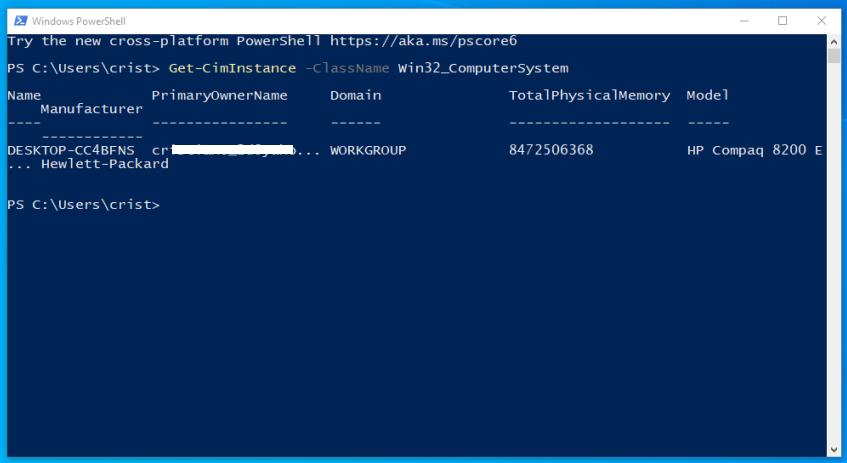
O altă modalitate de a vedea modelul la laptop sau PC este PowerShell. În acest caz, există două moduri de a deschide fereastra PowerShell, ambele le găsiți mai jos.
Primul mod este să tastați în caseta de căutare PowerShell și să dați click pe primul rezultat din listă, al doilea mod este să utilizați combinația de taste Windows+R și când se deschide fereastra Executare, tastați PowerShell în câmpul Deschidere și apoi dați click pe butonul OK.
Indiferent de metoda utilizată, tot ce trebuie să faceți este să tastați următoarea comandă Get-CimInstance -ClassName Win32_ComputerSystem pentru a vedea modelul și numărul de serie al dispozitivului, apoi apăsați Enter.
Unde văd ce model de laptop am în BIOS
Dacă laptopul vostru are vreo problemă și nu puteți ajunge la ecranul Windows, nu puteți folosi metoda pe care am explicat-o mai sus pentru a afla ce model de laptop aveți.
Unde văd ce model de laptop am dacă sistemul de operare nu pornește? În acest caz, sfatul meu este să folosiți BIOS-ul, care este programul care rulează imediat după ce un laptop sau PC este pornit. Începând cu anul 2010, acesta a fost înlocuit cu UEFI, care nu este altceva decât o evoluție a acestuia, deoarece funcționarea de bază rămâne aceeași.
Trebuie să știți că, dacă intrați în BIOS-ul laptopului vostru, puteți avea acces la unele setări foarte importante, pe care vă sfătuiesc să nu le modificați decât dacă sunteți foarte familiarizat cu ele. În acest caz, însă, puteți folosi BIOS-ul și pentru a vedea modelul laptopului. Primul lucru pe care trebuie să îl faceți este să porniți laptopul și să apăsați în mod repetat tasta de acces la BIOS, de obicei F2, F10 sau Esc.
Acestea sunt cele mai frecvent utilizate taste, dar este posibil ca modelul vostru să utilizeze o tastă diferită. Dacă vă aflați în această situație, vă sfătuiesc să citiți articolul cum intru în BIOS, în care am explicat cum să intrați în BIOS-ul diferitelor modele de PC/laptop.
După ce ați intrat în BIOS, va trebui să navigați prin diversele file folosind tastele direcționale de pe tastatură sau, în cazul UEFI, folosind și un mouse. Apoi căutați fila numită System Information (de obicei, toate BIOS-urile sunt setate în limba engleză) și apăsați tasta Enter pentru a o selecta: odată ce se deschide fila, veți găsi toate detaliile despre laptop, inclusiv numele modelului, codul produsului și numărul de serie.
După ce ați obținut toate informațiile de care aveți nevoie, pentru a ieși din BIOS, tot ce trebuie să faceți este să apăsați tasta Esc de pe tastatură și să selectați butonul Yes din fereastra care apare pe ecran, apăsând tasta Enter de pe tastatură.